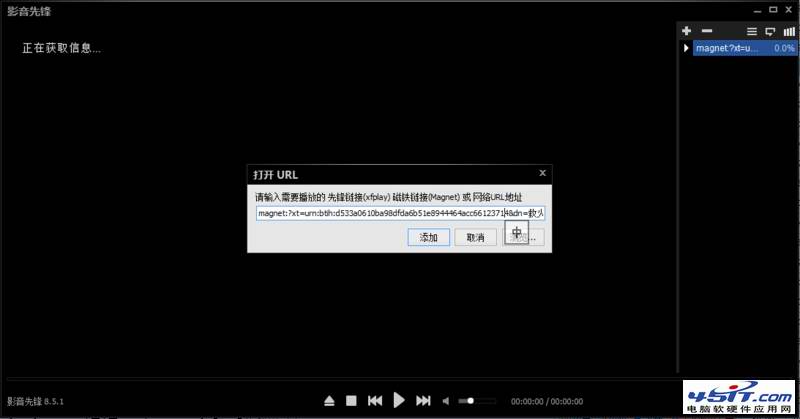快播馬上要關閉服務了,我們眾屌絲該去哪裡尋找自己的老師?小編近日發現一款看片神器,可比肩昔日的快播!除了支持P2P技術外,還能播放磁力鏈接以及BT種子文件,不僅如此還有安卓及iOS版,絕對是當下宅男屌絲必備新神器首選!快播關閉服務咱也不怕了,真是福音啊,趕快來看看吧!

影音先鋒(下載地址:百度搜索“ 影音先鋒”下載即可)基於DirectShow和DirectSound基礎之上自主開發的播放內核, 具有資源占用低、運行效率高、擴展性強、速度、性能優越,全面支持RealPlayer、Windows Media Player、QuickTime Player、 XviD、diyx和Flash Player 支持的影音格式 (通吃目前流行的大多數影音格式)。支持直接播放磁鐵鏈接,BT種子,強大的P2P網絡分享能力,支持全球DHT查詢,局域網查詢。還有就是支持WEB控件(和快播類似),只有這樣才能當好接班人!
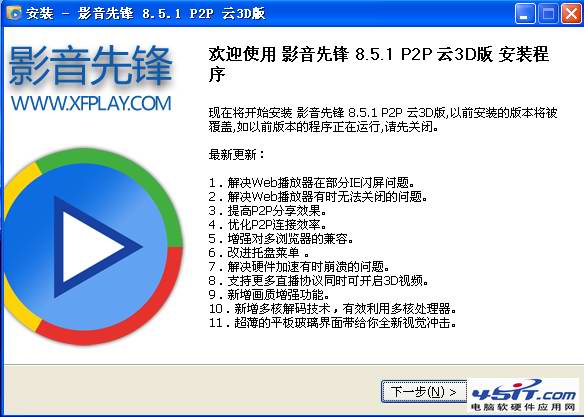
我們從安裝開始,影音先鋒比快播好的地方從安裝界面就能看出來,這個是五一最新版,安裝界面簡潔,無任何廣告和插件,不像快播,不用去廣告版就沒法用了,這裡給影音先鋒點贊!
之後是完整安裝界面,內含相關解碼可選。
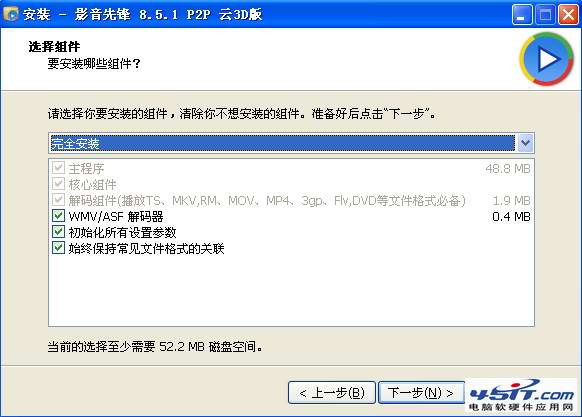
之後就進入安裝了,速度很快無任何垃圾文件,請放心吧!
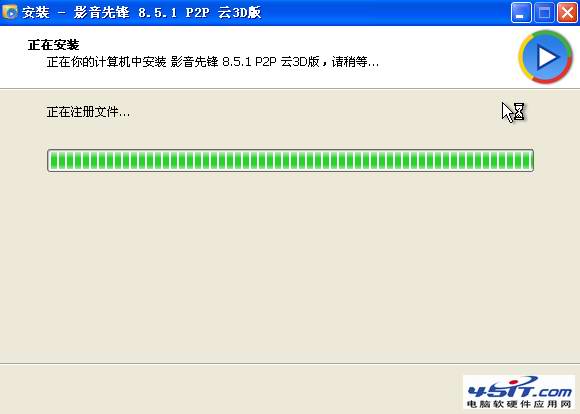
安裝完之後,只有一個運行的選項,不會有其他安裝某某軟件的項目!
打開之後,下圖就是影音先鋒的主界面了,異常干淨無廣告!左下角顯示版本,中間是播放控制區,右下角是側邊欄展開按鈕!
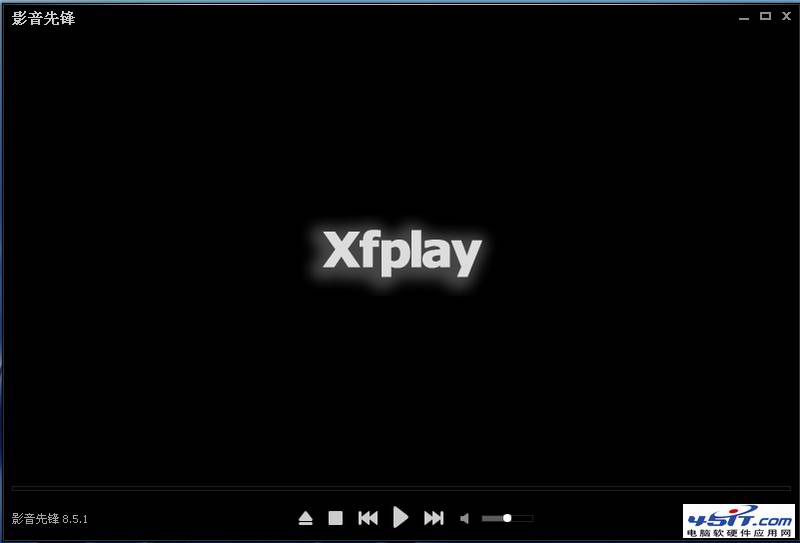
展開側邊欄之後有種去廣告版快播的味道,支持點擊和文件播放記憶功能,本地、URL和文件夾都可播放。

新款軟件個人比較喜歡先進入設置界面看個究竟,之後再使用。右擊Xfplay區域,選擇設置,進入影音先鋒的設置選項。
下面我們來簡單的認識下該軟件。
關於界面有本本信息和公司聲明,最下面是更新提示,我給關了,感覺此類軟件無需那麼新,夠用即可!這個你懂的!
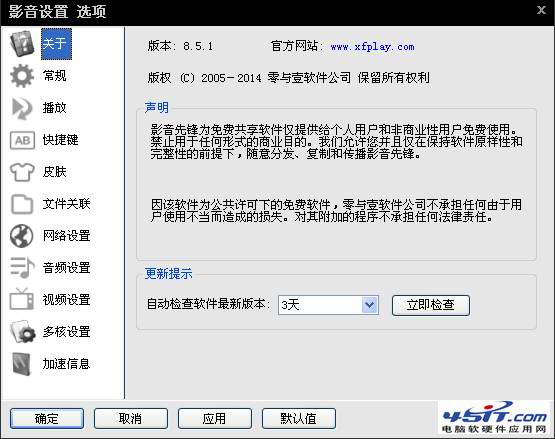
常規選項裡播放設置以及截圖保存路徑設置。
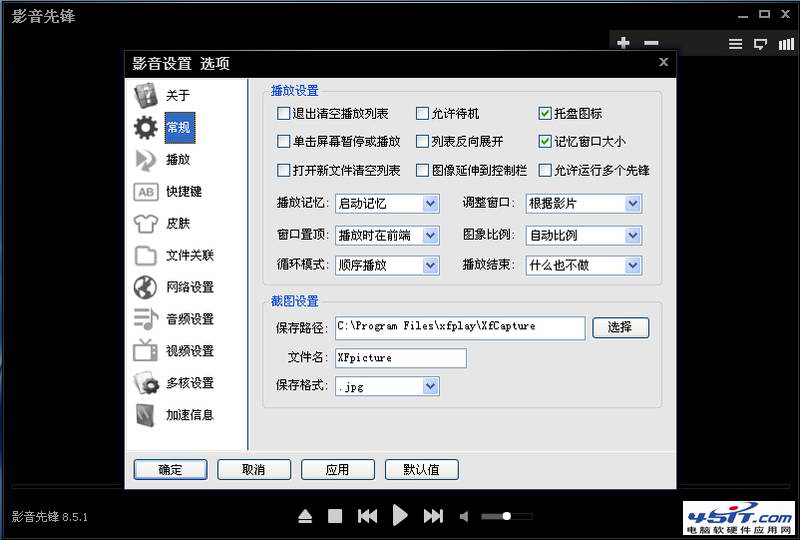
播放裡有相關快捷鍵秒數及跳過片頭設定。
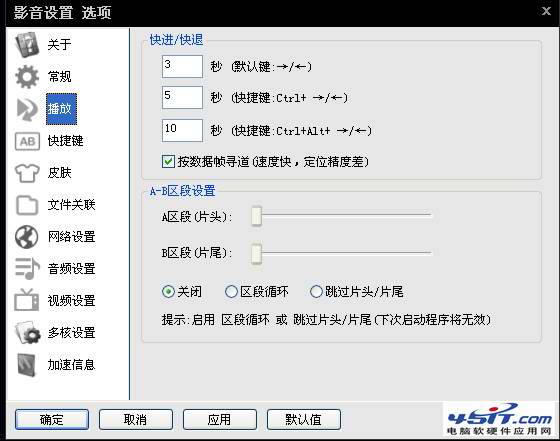
快捷如果不習慣的話,可以再下面 更改,設置成你喜歡的快捷鍵!
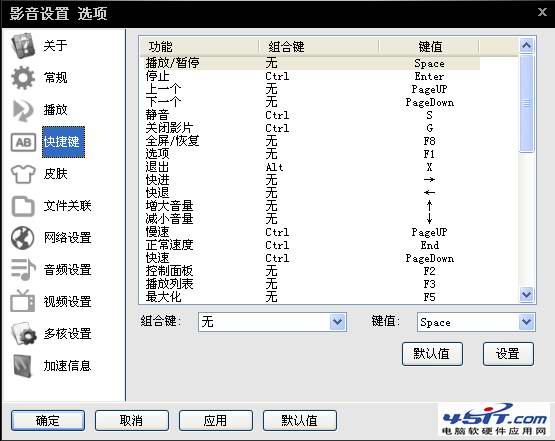
文件關聯裡,可以很明顯的看到該軟件的默認支持格式!
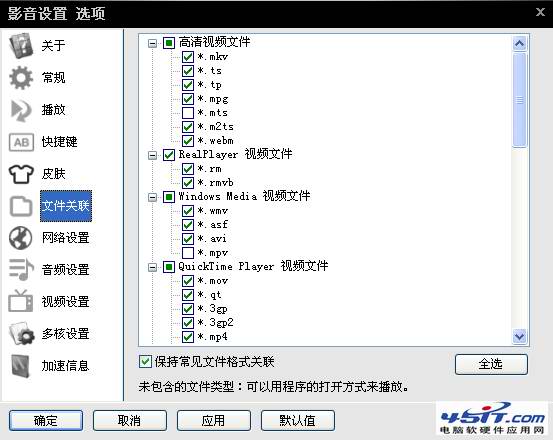
網絡設置,這裡主要是設置存放我們緩存和下載文件的位置的。P2P網絡默認開啟全球DHT定位,任務上傳上,如果你家帶寬不是很富裕的話,還是修改下吧,0是不限制。
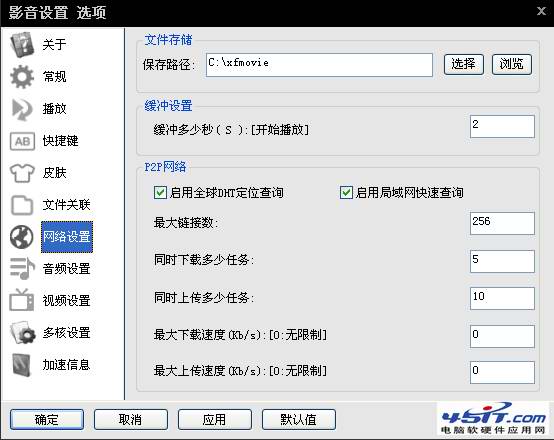
音頻方面,支持7.1聲道,想想都有種身臨其境的感覺啊!
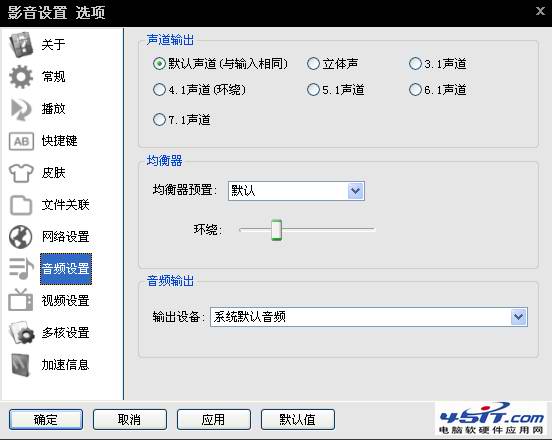
視頻方面,如果你的顯卡夠強勁,還是開啟硬件加速吧!
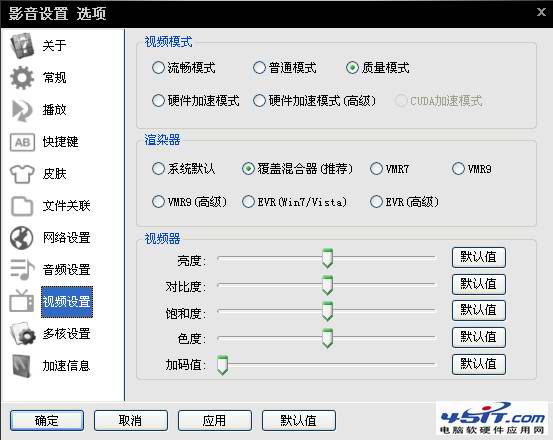
現在基本都是多核心的處理器了吧?這裡還能設置你的cpu核心數,避免占用過高導致其他程序運行緩慢!
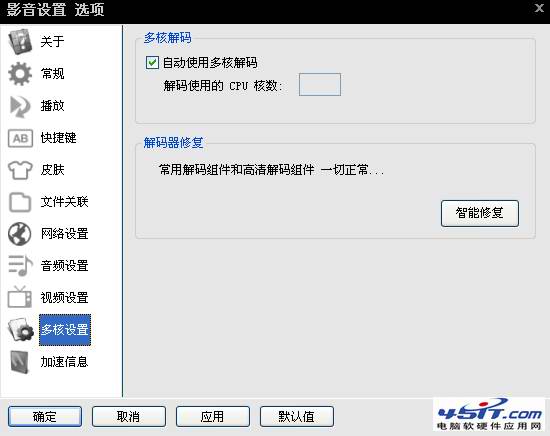
加速信息這個還是給有獨立顯卡的同學看看吧!
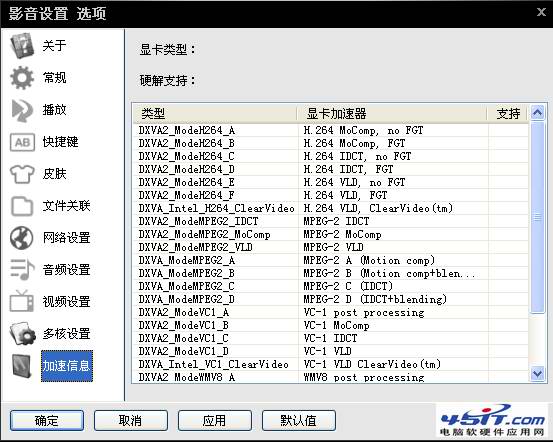
好啦,找個網站來進行下試播看看到底有沒有說的那樣好!
隨便找了一個裡約大冒險2點開看了下,注意左下角,這速度真心diao爆了,有沒有!其他的快進啊之類的和快播都類似了。播放的同時也是在緩存到本地了,放心吧!
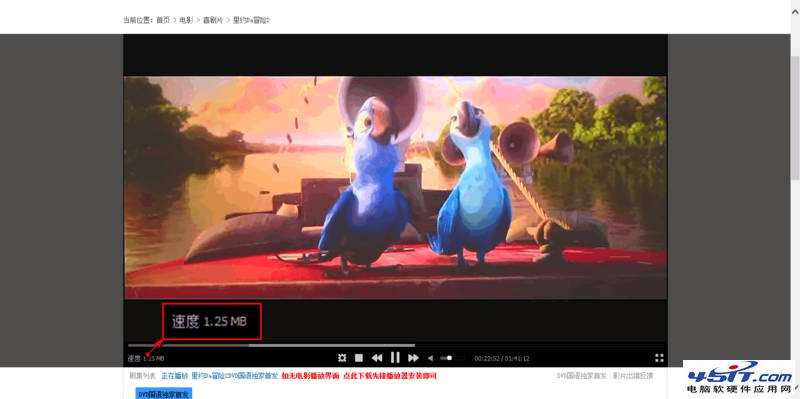
網絡播放沒問題,速度還是挺快的,測試了下U盤中的一個視頻文件,進行下本地播放(不進行網絡測試是因為辦公期間帶寬占用過高,我怕我的mac地址會被封)。

本地播放截圖,右側是文件列表,整體風格個人比較喜歡,之前用KMP,之後換Potplayer,影音先鋒差不多也走了這些播放器的路線。

在播放視頻的時候,我們會看到左下角之前顯示版本號的地方變成了模式選擇了。右擊之後,可以進行視頻模式選擇。
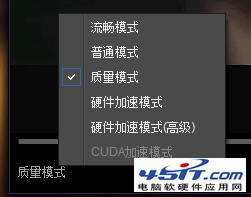
好啦,亮點來了!除了web端播放之外,還支持BT和磁力鏈接,磁力鏈接現在已經很普及了,都已經有專門的磁力搜索了,大家搜索下吧!右上角第三個按鈕,可以選擇打開磁力鏈接,就能彈出下面窗口:
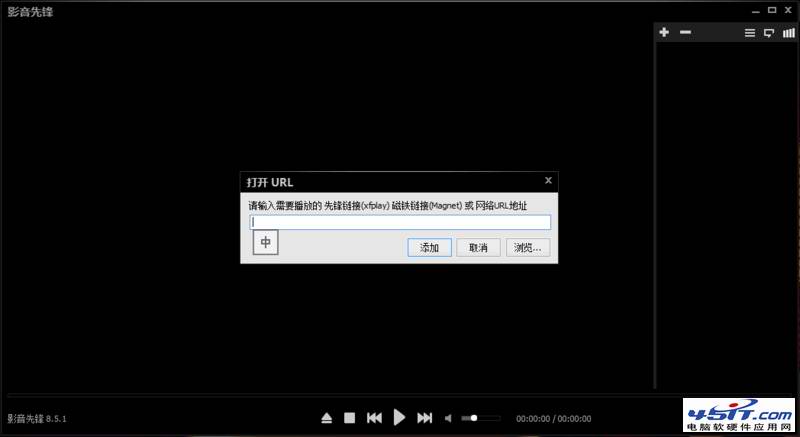
添加磁力鏈接之後,左上角就會有“正在獲取信息”字樣,依照資源速度和帶寬,決定你的播放速度!